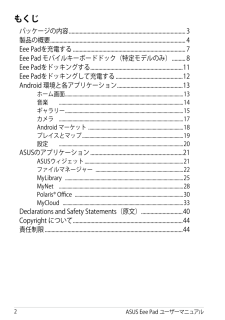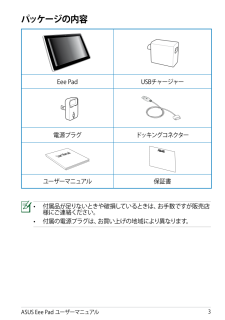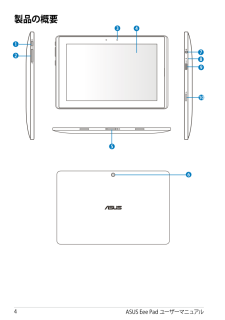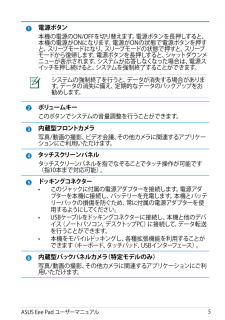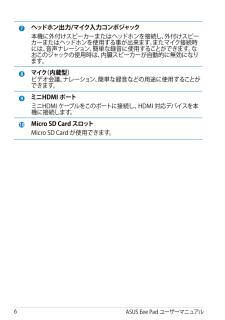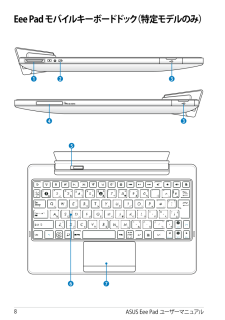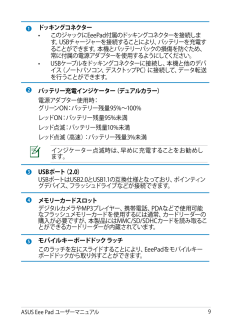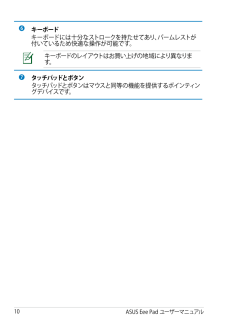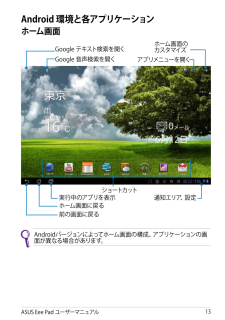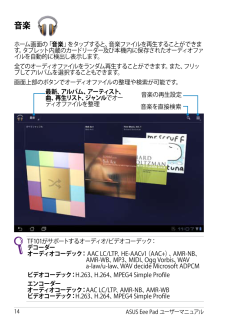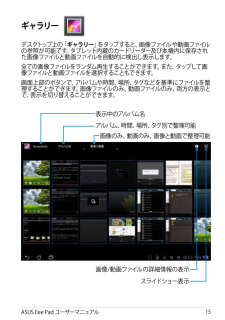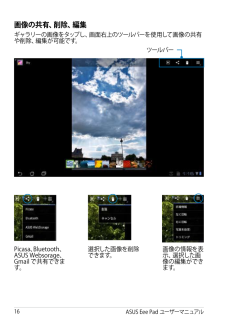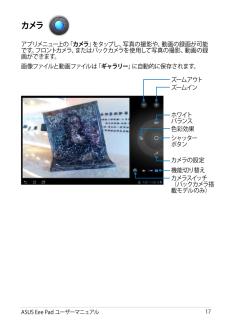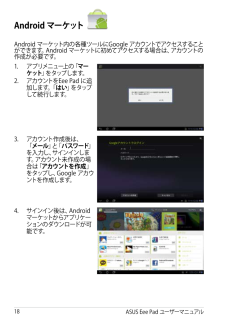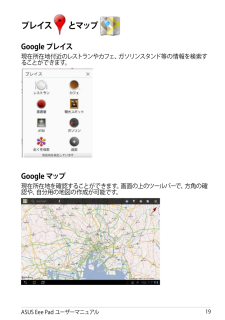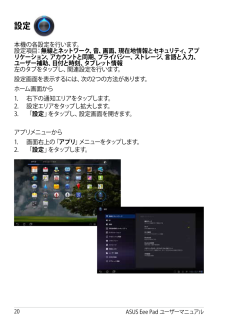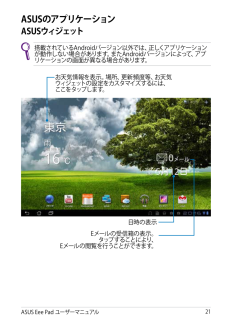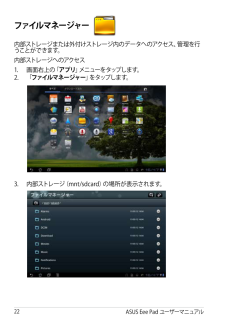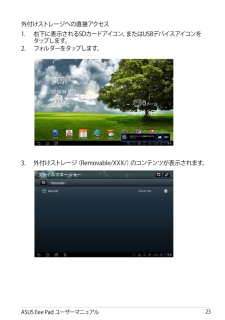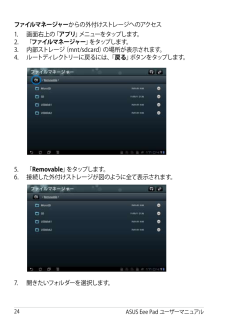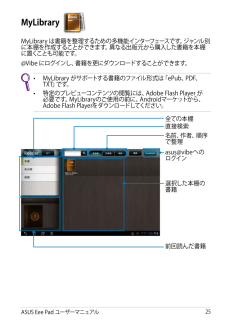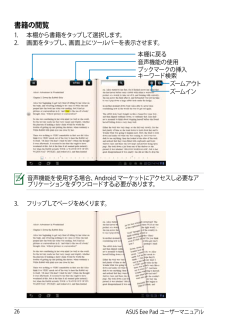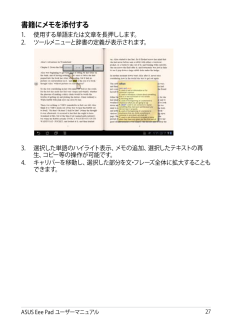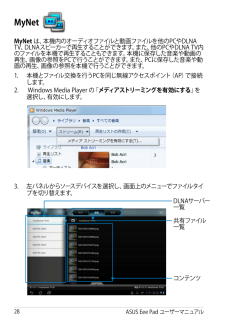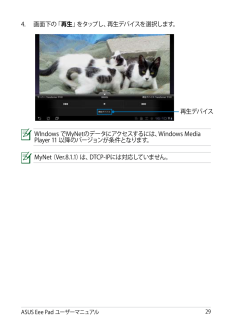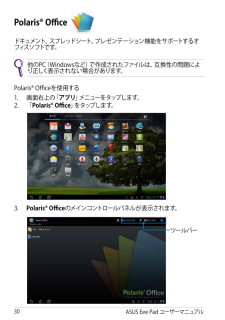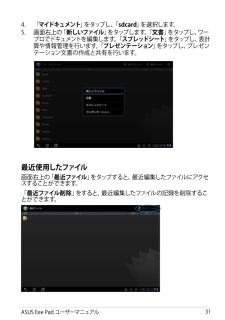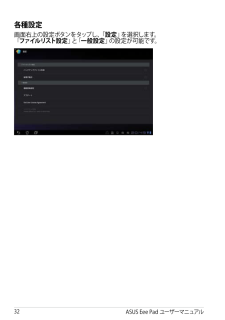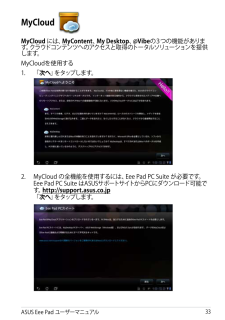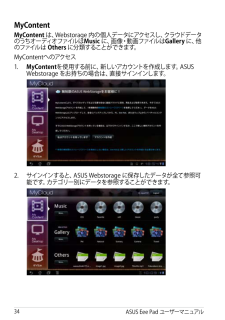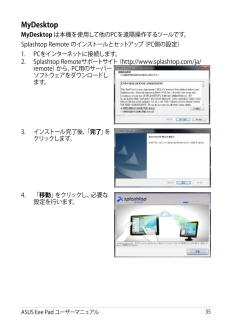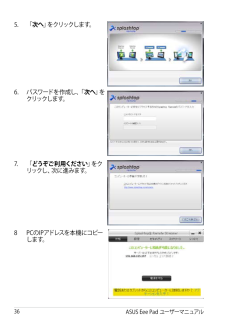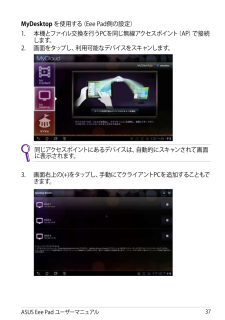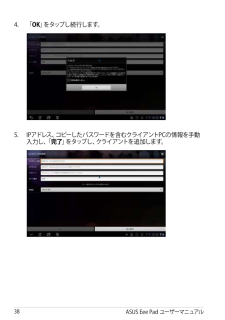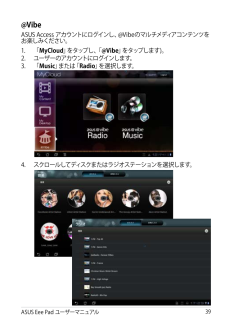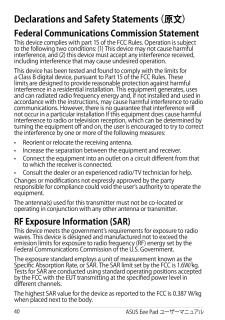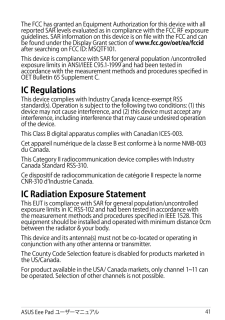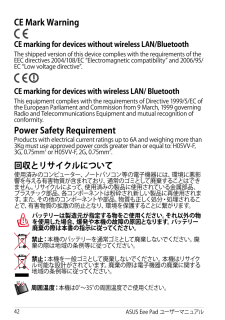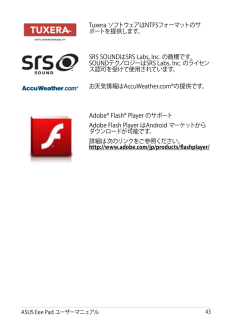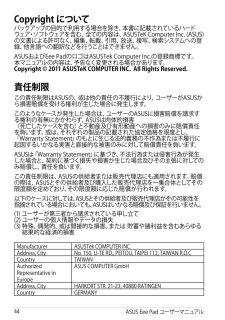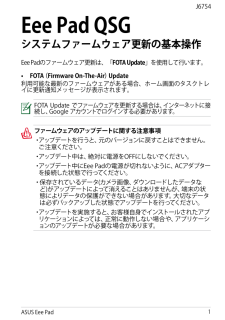3

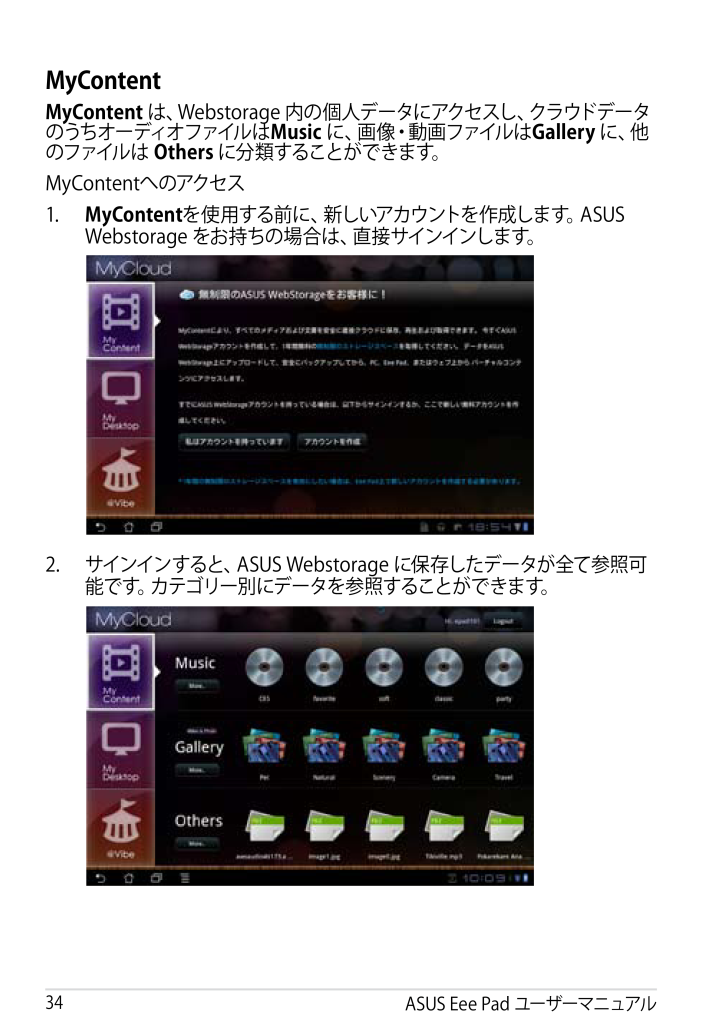
34 / 44 ページ
現在のページURL
MyContentMyContent.は、Webstorage.内の個人データにアクセスし、クラウドデータのうちオーディオファイルは Music.に、画像・動画ファイルは Gallery に、他のファイルは.Others に分類することができます。MyContentへのアクセス1..MyContentを使用する前に、新しいアカウントを作成します。ASUS.Webstorage.をお持ちの場合は、直接サインインします。2..サインインすると、ASUS.Webstorage.に保存したデータが全て参照可能です。カテゴリー別にデータを参照することができます。ASUS.Eee.Pad.ユーザーマニュアル34
参考になったと評価  21人が参考になったと評価しています。
21人が参考になったと評価しています。
このマニュアルの目次
-
1 .Eee Pad ユーザーマニュアルTF101J6...Eee Pad ユーザーマニュアルTF101J6536空港のセキュリティ装置には3つのタイプがあります。X線装置(荷物用)、磁気センサー(セキュリティゲートを通過する人間用)、および磁気ワンド(人間や小物用の短い棒)です。本機をX線装置に通すことは問題ありません。ただし、磁気センサーや磁気ワンドはお避けください。航空機内での使用について航空機内での本機の使用については、各航空会社にお問い合わせください。多くの航空会社では、電子機器の使用に対して規定を設けています。一般的に離着陸時の電子機器の使用は禁止され...
-
2 .もくじパッケージの内容 ................もくじパッケージの内容 ........................................................................................ 3製品の概要 ...................................................................................................... 4Eee.Padを充電する...................................
-
3 .ASUS.Eee.Pad.ユーザーマニュアル3パッ...ASUS.Eee.Pad.ユーザーマニュアル3パッケージの内容•. .付属品が足りないときや破損しているときは、お手数ですが販売店様にご連絡ください。•. .付属の電源プラグは、お買い上げの地域により異なります。Eee.Pad USBチャージャー電源プラグ ドッキングコネクターUser Manualユーザーマニュアル 保証書
-
5 .ASUS.Eee.Pad.ユーザーマニュアル51電...ASUS.Eee.Pad.ユーザーマニュアル51電源ボタン本機の電源のON/OFFを切り替えます。電源ボタンを長押しすると、本機の電源がONになります。電源がONの状態で電源ボタンを押すと、スリープモードになり、スリープモードの状態で押すと、スリープモードから復帰します。電源ボタンを長押しすると、シャットダウンメニューが表示されます。システムが応答しなくなった場合は、電源スイッチを押し続けると、システムを強制終了することができます。システムの強制終了を行うと、データが消失する場合があります。データの消失に備...
-
6 .7ヘッドホン出力/マイク入力コンボジャック本機に外...7ヘッドホン出力/マイク入力コンボジャック本機に外付けスピーカーまたはヘッドホンを接続し、外付けスピーカーまたはヘッドホンを使用する事が出来ます。またマイク接続時には、音声ナレーション、簡単な録音に使用することができます。なおこのジャックの使用時は、内臓スピーカーが自動的に無効になります。8マイク(内蔵型)ビデオ会議、ナレーション、簡単な録音などの用途に使用することができます。9ミニHDMI ポートミニHDMI.ケーブルをこのポートに接続し、HDMI.対応デバイスを本機に接続します。10Micro SD C...
-
7 .ASUS.Eee.Pad.ユーザーマニュアル7Ee...ASUS.Eee.Pad.ユーザーマニュアル7Eee Padを充電する電源アダプターは本機付属の物以外は使用しないでください。本機の故障の原因となります。初めてバッテリーを使用する際、またはバッテリーの残量が少なくなった場合は、バッテリーを完全に充電してからご使用ください(8時間以上)。バッテリーの寿命を延ばすことに繋がります。4123
-
9 .ASUS.Eee.Pad.ユーザーマニュアル91ド...ASUS.Eee.Pad.ユーザーマニュアル91ドッキングコネクター•.このジャックにEeePad付属のドッキングコネクターを接続します。USBチャージャーを接続することにより、バッテリーを充電することができます。本機とバッテリーパックの損傷を防ぐため、常に付属の電源アダプターを使用するようにしてください。•.USBケーブルをドッキングコネクターに接続し、本機と他のデバイス(ノートパソコン、デスクトップPC)に接続して、データ転送を行うことができます。2バッテリー充電インジケーター(デュアルカラー)電源アダ...
-
10 .6キーボードキーボードには十分なストロークを持たせ...6キーボードキーボードには十分なストロークを持たせてあり、パームレストが付いているため快適な操作が可能です。キーボードのレイアウトはお買い上げの地域により異なります。7タッチパッドとボタンタッチパッドとボタンはマウスと同等の機能を提供するポインティングデバイスです。ASUS . Eee . Pad . ユーザーマニュアル10
-
11 .ASUS.Eee.Pad.ユーザーマニュアル11E...ASUS.Eee.Pad.ユーザーマニュアル11Eee Padをドッキングする22131..Eee.Padとモバイルキーボードドックの位置を合わせます。2..装着する前に、ドッキングラッチのロックが解除(左にスライド)されていることを確認し、装着します。3..ラッチが右方向に移動していることを確認します。•. .Eee.Padにモバイルキーボードドックが装着されているときは底面を手で支えて持ち運んでください。.•. .モバイルキーボードドックのラッチは、Eee.Padが装着されると、自動的に右にスライドしま...
-
12 .Eee Padをドッキングして充電する.電源アダプ...Eee Padをドッキングして充電する.電源アダプターは本機付属の物以外は使用しないでください。本機の故障の原因となります。初めてバッテリーを使用する際、またはバッテリーの残量が少なくなった場合は、バッテリーを完全に充電してからご使用ください(8時間以上)。バッテリーの寿命を延ばすことに繋がります。4123ASUS.Eee.Pad.ユーザーマニュアル12
-
13 .ASUS.Eee.Pad.ユーザーマニュアル13A...ASUS.Eee.Pad.ユーザーマニュアル13Android 環境と各アプリケーションホーム画面Google.テキスト検索を開くGoogle.音声検索を開く前の画面に戻るホーム画面に戻る実行中のアプリを表示ホーム画面の .カスタマイズアプリメニューを開く通知エリア、設定ショートカットAndroidバージョンによってホーム画面の構成、アプリケーションの画面が異なる場合があります。
-
14 .ASUS.Eee.Pad.ユーザーマニュアル14音...ASUS.Eee.Pad.ユーザーマニュアル14音楽 ホーム画面の「 音楽 」をタップすると、音楽ファイルを再生することができます。タブレット内蔵のカードリーダー及び本機内に保存されたオーディオファイルを自動的に検出し表示します。全てのオーディオファイルをランダム再生することができます。また、フリップしてアルバムを選択することもできます。画面上部のボタンでオーディオファイルの整理や検索が可能です。最新、アルバム、アーティスト、曲、再生リスト、ジャンル でオーディオファイルを整理音楽を直接検索音楽の再生設定...
-
15 .ASUS.Eee.Pad.ユーザーマニュアル15ギ...ASUS.Eee.Pad.ユーザーマニュアル15ギャラリー デスクトップ上の「 ギャラリー 」をタップすると、画像ファイルや動画ファイルの参照が可能です。タブレット内蔵のカードリーダー及び本機内に保存された画像ファイルと動画ファイルを自動的に検出し表示します。全ての画像ファイルをランダム再生することができます。また、タップして画像ファイルと動画ファイルを選択することもできます。画面上部のボタンで、アルバムや時間、場所、タグなどを基準にファイルを整理することができます。画像ファイルのみ、動画ファイルのみ、両...
-
16 .ASUS.Eee.Pad.ユーザーマニュアル16画...ASUS.Eee.Pad.ユーザーマニュアル16画像の共有、削除、編集ギャラリーの画像をタップし、画面右上のツールバーを使用して画像の共有や削除、編集が可能です。ツールバーPicasa、Bluetooth、ASUS . Websorage、 Gmail . で共有できます。選択した画像を削除できます。画像の情報を表示、選択した画像の編集ができます。
-
17 .ASUS.Eee.Pad.ユーザーマニュアル17カ...ASUS.Eee.Pad.ユーザーマニュアル17カメラ アプリメニュー上の「 カメラ 」をタップし、写真の撮影や、動画の録画が可能です。フロントカメラ、またはバックカメラを使用して写真の撮影、動画の録画ができます。画像ファイルと動画ファイルは「 ギャラリー 」に自動的に保存されます。ズームアウトズームインホワイト .バランス色彩効果シャッター .ボタンカメラの設定機能切り替えカメラスイッチ(バックカメラ搭載モデルのみ)
-
18 .ASUS.Eee.Pad.ユーザーマニュアル18A...ASUS.Eee.Pad.ユーザーマニュアル18Android マーケット Android.マーケット内の各種ツールにGoogle.アカウントでアクセスすることができます。Android.マーケットに初めてアクセスする場合は、アカウントの作成が必要です。1..アプリメニュー上の「マーケット 」をタップします。2..アカウントをEee.Pad.に追加します。「 はい 」をタップして続行します。3..アカウント作成後は、 .「メール 」と「 パスワード 」を入力し、サインインします。アカウント未作成の場合は「 ...
-
19 .ASUS.Eee.Pad.ユーザーマニュアル19プ...ASUS.Eee.Pad.ユーザーマニュアル19プレイス とマップGoogle プレイス現在所在地付近のレストランやカフェ、ガソリンスタンド等の情報を検索することができます。Google マップ現在所在地を確認することができます。画面の上のツールバーで、方角の確認や、自分用の地図の作成が可能です。
-
20 .ASUS.Eee.Pad.ユーザーマニュアル20設...ASUS.Eee.Pad.ユーザーマニュアル20設定 本機の各設定を行います。 .設定項目: 無線とネットワーク、音、画面、現在地情報とセキュリティ、アプリケーション、アカウントと同期、プライバシー、ストレージ、言語と入力、ユーザー補助、日付と時刻、タブレット情報 左のタブをタップし、関連設定を行います。設定画面を表示するには、次の2つの方法があります。ホーム画面から1..右下の通知エリアをタップします。2..設定エリアをタップし拡大します。3..「設定 」をタップし、設定画面を開きます。アプリメニューか...
-
21 .ASUS.Eee.Pad.ユーザーマニュアル21お...ASUS.Eee.Pad.ユーザーマニュアル21お天気情報を表示。場所、更新頻度等、お天気ウィジェットの設定をカスタマイズするには、 .ここをタップします。日時の表示Eメールの受信箱の表示。 .タップすることにより、 .Eメールの閲覧を行うことができます。ASUSのアプリケーションASUSウィジェット搭載されているAndroidバージョン以外では、正しくアプリケーションが動作しない場合があります。またAndroidバージョンによって、アプリケーションの画面が異なる場合があります。
-
22 .ASUS.Eee.Pad.ユーザーマニュアル22フ...ASUS.Eee.Pad.ユーザーマニュアル22ファイルマネージャー 内部ストレージまたは外付けストレージ内のデータへのアクセス、管理を行うことができます。内部ストレージへのアクセス1..画面右上の「アプリ 」メニューをタップします。2..「ファイルマネージャー 」をタップします。3..内部ストレージ(mnt/sdcard)の場所が表示されます。
-
23 .ASUS.Eee.Pad.ユーザーマニュアル23外...ASUS.Eee.Pad.ユーザーマニュアル23外付けストレージへの直接アクセス1..右下に表示されるSDカードアイコン、またはUSBデバイスアイコンをタップします。2..フォルダーをタップします。3..外付けストレージ(Removable/XXX/)のコンテンツが表示されます。
-
24 .ASUS.Eee.Pad.ユーザーマニュアル24フ...ASUS.Eee.Pad.ユーザーマニュアル24ファイルマネージャー からの外付けストレージへのアクセス1..画面右上の「アプリ 」メニューをタップします。2..「ファイルマネージャー 」をタップします。3..内部ストレージ(mnt/sdcard)の場所が表示されます。4..ルートディレクトリーに戻るには、「戻る 」ボタンをタップします。5..「 Removable 」をタップします。6..接続した外付けストレージが図のように全て表示されます。7..開きたいフォルダーを選択します。
-
25 .ASUS.Eee.Pad.ユーザーマニュアル25全...ASUS.Eee.Pad.ユーザーマニュアル25全ての本棚直接検索名前、作者、順序で整理asus@vibeへの .ログイン選択した本棚の書籍前回読んだ書籍MyLibrary MyLibrary.は書籍を整理するための多機能インターフェースです。ジャンル別に本棚を作成することができます。異なる出版元から購入した書籍を本棚に置くことも可能です。@Vibe.にログインし、書籍を更にダウンロードすることができます。•. .MyLibrary.がサポートする書籍のファイル形式は「ePub、PDF、TXT」です。•....
-
26 .ASUS . Eee . Pad . ユーザーマニ...ASUS . Eee . Pad . ユーザーマニュアル26書籍の閲覧1. . 本棚から書籍をタップして選択します。2. . 画面をタップし、画面上にツールバーを表示させます。本棚に戻る音声機能の使用ブックマークの挿入キーワード検索ズームアウトズームイン3. . フリップしてページをめくります。音声機能を使用する場合、Android . マーケットにアクセスし必要なアプリケーションをダウンロードする必要があります。
-
27 .ASUS.Eee.Pad.ユーザーマニュアル27音...ASUS.Eee.Pad.ユーザーマニュアル27音声機能の使用書籍にメモを添付する1..使用する単語または文章を長押しします。2..ツールメニューと辞書の定義が表示されます。3..選択した単語のハイライト表示、メモの追加、選択したテキストの再生、コピー等の操作が可能です。4..キャリパーを移動し、選択した部分を文・フレーズ全体に拡大することもできます。
-
28 .ASUS.Eee.Pad.ユーザーマニュアル28M...ASUS.Eee.Pad.ユーザーマニュアル28MyNet MyNet.は、本機内のオーディオファイルと動画ファイルを他のPCやDLNA.TV、DLNAスピーカーで再生することができます。また、他のPCやDLNA.TV内のファイルを本機で再生することもできます。本機に保存した音楽や動画の再生、画像の参照をPCで行うことができます。また、PCに保存した音楽や動画の再生、画像の参照を本機で行うことができます。1..本機とファイル交換を行うPCを同じ無線アクセスポイント(AP)で接続します。2.. .Windo...
-
29 .ASUS.Eee.Pad.ユーザーマニュアル29W...ASUS.Eee.Pad.ユーザーマニュアル29WIndows . でMyNetのデータにアクセスするには、Windows . Media .Player . 11 . 以降のバージョンが条件となります。4. . 画面下の「再生 」をタップし、再生デバイスを選択します。再生デバイスMyNet(Ver.8.1.1)は、DTCP-IPには対応していません。
-
30 .ASUS.Eee.Pad.ユーザーマニュアル30P...ASUS.Eee.Pad.ユーザーマニュアル30Polaris® Oice ドキュメント、スプレッドシート、プレゼンテーション機能をサポートするオフィスソフトです。3.. Polaris® Oice のメインコントロールパネルが表示されます。ツールバーPolaris®.Oiceを使用する1..画面右上の「アプリ 」メニューをタップします。2..「Polaris® Oice 」をタップします。他のPC(Windowsなど)で作成されたファイルは、互換性の問題により正しく表示されない場合があります。
-
31 .ASUS.Eee.Pad.ユーザーマニュアル314...ASUS.Eee.Pad.ユーザーマニュアル314..「 マイドキュメント 」をタップし、「 sdcard 」を選択します。5..画面右上の「新しいファイル 」をタップします。「 文書 」をタップし、ワープロでドキュメントを編集します。「 スプレッドシート 」をタップし、表計算や情報管理を行います。「 プレゼンテーション 」をタップし、プレゼンテーション文書の作成と共有を行います。最近使用したファイル画面右上の「 最近ファイル 」をタップすると、最近編集したファイルにアクセスすることができます。「最近ファイ...
-
32 .ASUS.Eee.Pad.ユーザーマニュアル32各...ASUS.Eee.Pad.ユーザーマニュアル32各種設定画面右上の設定ボタンをタップし、「 設定 」を選択します。 .「ファイルリスト設定 」と「 一般設定 」の設定が可能です。
-
33 .ASUS.Eee.Pad.ユーザーマニュアル33M...ASUS.Eee.Pad.ユーザーマニュアル33MyCloud MyCloud.には、 MyContent 、My Desktop 、@Vibe の3つの機能があります。クラウドコンテンツへのアクセスと取得のトータルソリューションを提供します。MyCloudを使用する1..「次へ 」をタップします。2..MyCloud.の全機能を使用するには、Eee.Pad.PC.Suite.が必要です。Eee.Pad.PC.Suite.はASUSサポートサイトからPCにダウンロード可能です。 http://suppor...
-
34 .MyContentMyContent.は、Webs...MyContentMyContent.は、Webstorage.内の個人データにアクセスし、クラウドデータのうちオーディオファイルは Music.に、画像・動画ファイルは Gallery に、他のファイルは.Others に分類することができます。MyContentへのアクセス1..MyContentを使用する前に、新しいアカウントを作成します。ASUS.Webstorage.をお持ちの場合は、直接サインインします。2..サインインすると、ASUS.Webstorage.に保存したデータが全て参照可能で...
-
35 .ASUS.Eee.Pad.ユーザーマニュアル35M...ASUS.Eee.Pad.ユーザーマニュアル35MyDesktopMyDesktop は本機を使用して他のPCを遠隔操作するツールです。Splashtop.Remote.のインストールとセットアップ(PC側の設定)1..PCをインターネットに接続します。2..Splashtop.Remoteサポートサイト(http://www.splashtop.com/ja/remote)から、PC用のサーバーソフトウェアをダウンロードします。3..インストール完了後、「 完了 」をクリックします。4..「 移動 」を...
-
36 .5..「 次へ 」をクリックします。6..パスワー...5..「 次へ 」をクリックします。6..パスワードを作成し、「 次へ 」をクリックします。7..「 どうぞご利用ください 」をクリックし、次に進みます。8.PCのIPアドレスを本機にコピーします。ASUS . Eee . Pad . ユーザーマニュアル36
-
37 .ASUS.Eee.Pad.ユーザーマニュアル37M...ASUS.Eee.Pad.ユーザーマニュアル37MyDesktop を使用する(Eee.Pad側の設定)1..本機とファイル交換を行うPCを同じ無線アクセスポイント(AP)で接続します。2..画面をタップし、利用可能なデバイスをスキャンします。3..画面右上の(+)をタップし、手動にてクライアントPCを追加することもできます。同じアクセスポイントにあるデバイスは、自動的にスキャンされて画面に表示されます。
-
38 .4..「 OK 」をタップし続行します。5..IP...4..「 OK 」をタップし続行します。5..IPアドレス、コピーしたパスワードを含むクライアントPCの情報を手動入力し、「 完了 」をタップし、クライアントを追加します。ASUS.Eee.Pad.ユーザーマニュアル38
-
39 .ASUS.Eee.Pad.ユーザーマニュアル39@...ASUS.Eee.Pad.ユーザーマニュアル39@VibeASUS.Access.アカウントにログインし、@Vibeのマルチメディアコンテンツをお楽しみください。1..「MyCloud 」をタップし、「 @Vibe 」をタップします)。2..ユーザーのアカウントにログインします。3..「Music 」または「 Radio 」を選択します。4..スクロールしてディスクまたはラジオステーションを選択します。
-
40 .Declarations and Safety S...Declarations and Safety Statements(原文)Federal Communications Commission StatementThis.device.complies.with.part.15.of.the.FCC.Rules..Operation.is.subject.to.the.following.two.conditions:.(1).This.device.may.not.cause.harmful.interference,.and.(2).this.devi...
-
41 .ASUS.Eee.Pad.ユーザーマニュアル41T...ASUS.Eee.Pad.ユーザーマニュアル41The.FCC.has.granted.an.Equipment.Authorization.for.this.device.with.all.reported.SAR.levels.evaluated.as.in.compliance.with.the.FCC.RF.exposure.guidelines..SAR.information.on.this.device.is.on.ile.with.the.FCC.and.can.be.found.under...
-
42 .Power Safety RequirementP...Power Safety RequirementProducts.with.electrical.current.ratings.up.to.6A.and.weighing.more.than.3Kg.must.use.approved.power.cords.greater.than.or.equal.to:.H05VV-F,.3G,.0.75mm2.or.H05VV-F,.2G,.0.75mm2.禁止: 本機のバッテリーを通常ゴミとして廃棄しないでください。廃棄の際は地域の条例等に従ってください。禁止:...
-
43 .ASUS.Eee.Pad.ユーザーマニュアル43T...ASUS.Eee.Pad.ユーザーマニュアル43Tuxera.ソフトウェアはNTFSフォーマットのサポートを提供します。SRS.SOUNDはSRS.Labs,.Inc..の商標です。SOUNDテクノロジーはSRS.Labs,.Inc..のライセンス認可を受けて使用されています。お天気情報はAccuWeather.com®の提供です。Adobe®.Flash®.Player.のサポートAdobe.Flash.Player.はAndroid.マーケットからダウンロードが可能です。詳細は次のリンクをご参照ください...
-
44 .ASUS.Eee.Pad.ユーザーマニュアル44C...ASUS.Eee.Pad.ユーザーマニュアル44Copyright についてバックアップの目的で利用する場合を除き、本書に記載されているハードウェア・ソフトウェアを含む、全ての内容は、ASUSTeK.Computer.Inc..(ASUS)の文書による許可なく、編集、転載、引用、放送、複写、検索システムへの登録、他言語への翻訳などを行うことはできません。ASUSおよびEee.PadのロゴはASUSTek.Computer.Inc.の登録商標です。本マニュアルの内容は、予告なく変更される場合があります。Cop...





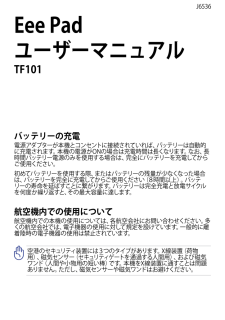


![前ページ カーソルキー[←]でも移動](http://gizport.jp/static/images/arrow_left2.png)